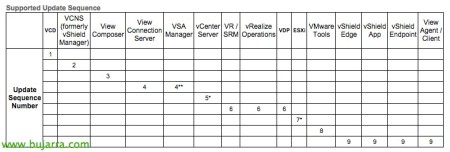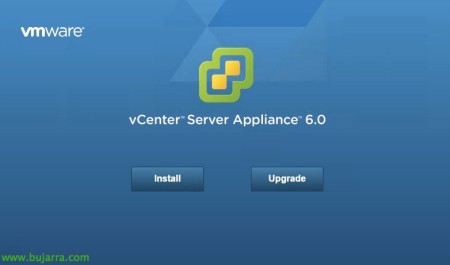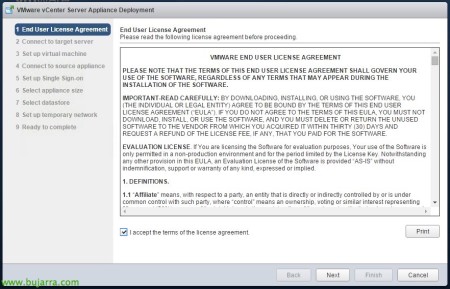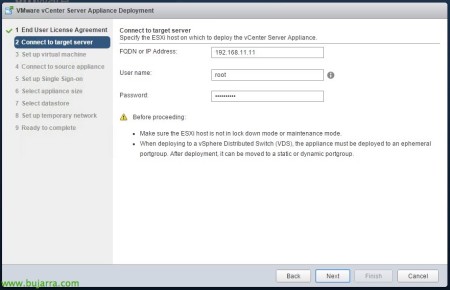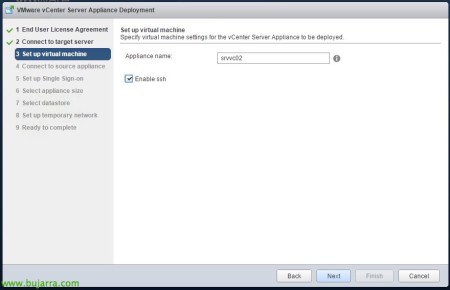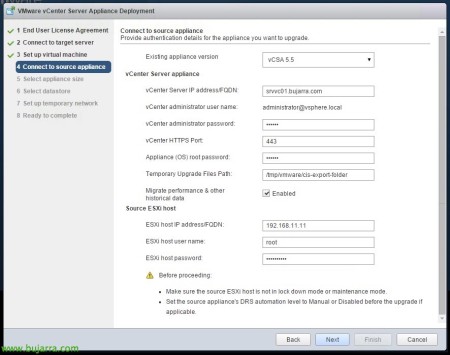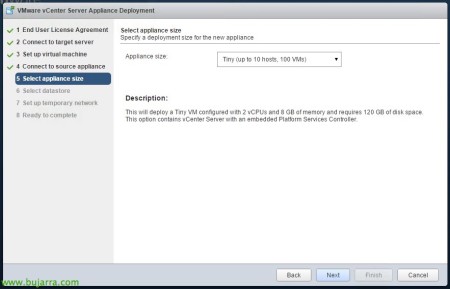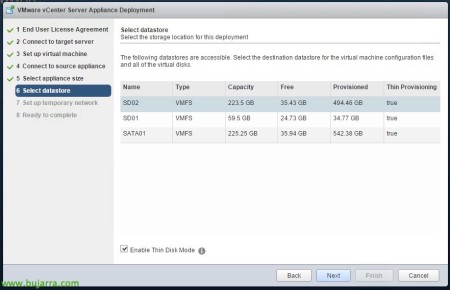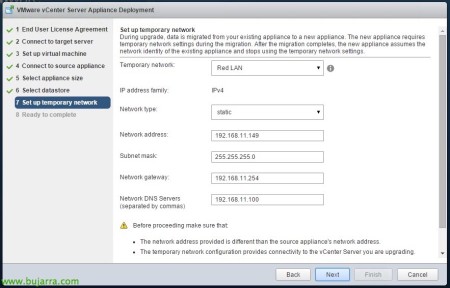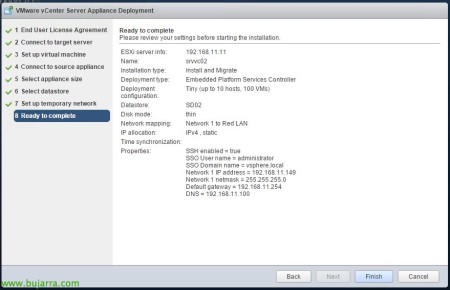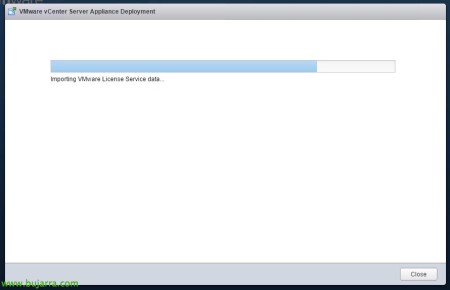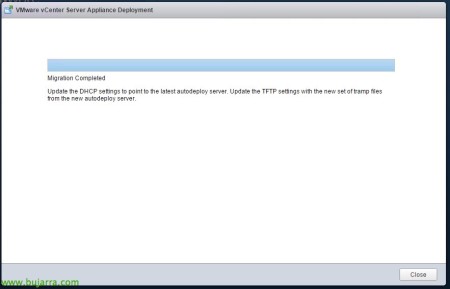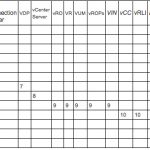
Upgrade de VMware vCenter Server Appliance 5.1 o 5.5 a 6.0
En aquest document veurem el primer pas de migració cap a VMware vSphere 6, actualitzarem el nostre servidor vCenter, en aquest cas actualitzarem l'appliance basat en Linux que tinguem en la nostra organització (VCSA), que haurà de ser versió 5.1 U3 o 5.5. Seguirem aquests senzills passos per actualitzar-lo a la versió 6.
Podrem veure en aquest article totes les novetats que té vSphere 6.
Com sabrem, en aquesta versió de VCSA s'han equiparat els límits màxims al vCenter Server basat en Windows, per la qual cosa ja no tindrem els límits que teníem en versions prèvies amb màxims de 5 hosts i 50VMs. En un futur document mostraré com migrar una plataforma basada en vCenter Server a vCenter Server Appliance!
Bé, a la taula anterior podem fixar-nos quin hauria de ser l'ordre correcte d'actualització de qualsevol component de les nostres plataformes VMware vSphere, on hauríem de seguir el següent ordre d'upgrade:
- vCloudDirector (VCD)
- vCloud Networking and Security (VCNS) (conegut com a vShield Manager)
- Horizon View (Composer, Connections Server)
- vSphere Storage Appliance (VSA)
- vCenter Server vSphere Replication (VR)
- vCenter Site Recovery Manager (SRM)
- vRealize Operations Manager (conegut com a vCenter Operations Manager)
- vSphere Data Protection (VDP)
- ESXi
- VMware Tools
- vShield Edge
- vShield App
- vShield Endpoint
- Horizon View (Angents i clients)
Bé, comencem, el primer de tot, serà instal·lar VMware Client Integrator Plug-in 6.0.0 des de la ISO d'instal·lació, al path 'DVD:vcsaVMware-ClientintegrationPlugin-6.0.0.exe', un cop instal·lat, ja podrem executar l'assistent d'upgrade, executem 'DVD:vcsa-setup.html'.
Com veurem és un interfície nou basat en web per desplegar més fàcilment, confirmem que el nostre vCenter Server Appliance o vCSA disposa de la versió 5.1 Update 3 o és una 5.5 & “OK”,
Acceptem els termes de llicència, “Next”,
Primerament ens haurem de connectar contra un host ESXi on desplegarem aquesta nova màquina virtual, ens autentiquem & “Next”,
“Yes”, acceptem el certificat de connexió,
Especifiquem el nom que volem donar al nostre appliance i si volem permetre connexions ssh contra ell, “Next”,
Bé, ara haurem d'indicar el vCenter Sever Appliance del qual vam migrar, elegim la versió actual que disposem, indiquem la seva adreça IP o hostname, així com la contrasenya de l'administrator i la de root, a més del node que està allotjant aquesta MV, haurem de tenir en compte que DRS hauria d'estar manual o almenys no es mogui el vCSA actual amb vMotion, “Next”,
Confirmem que el trànsit per a la migració serà pel 22 de, i que l'usuari de postgres compartirà la mateixa contrasenya que l'usuari de vc, “Yes”,
Seleccionem la mida del nostre desplegament, en aquest escenari petit serà més que suficient (màxim 10 hosts i 100MVs), “Next”,
Seleccionem el datastore on desplegarem l'appliance, així com si utilitzarem thin provisioning per crear el VMDK, “Next”,
Haurem d'especificar una adreça IP temporal per assignar-se-la a l'appliance que vam desplegar, aquesta IP l'utilitzarà per a la instal·lació i finalment l'alliberarà, es quedarà com és lògic amb la IP del vCenter actual, “Next”,
Bé, confirmem en el resum abans de continuar que tot és correcte i si és així… “Finish”!
Començarà a pujar l'appliance a la nostra plataforma virtual i a realitzar el progrés d'upgrade…
“Close” un cop finalitzat! ja podrem gaudir del nostre primer element de vSphere ja en la versió 6, ara haurem de continuar amb l'upgrade dels hosts, VMware Tools, maquinari virtual, datastores…